RedNoteをスクロールしてお気に入りの動画をブックマークするのは、透かしが邪魔になるまでは簡単です。動画クリップを収集している人でも、単にきれいなコピーを残しておきたいだけの人でも、動画を整理する方法を見つけるのは重要です。幸いなことに、いくつかの方法があります。 透かしなしでRedNoteビデオをダウンロードするほとんどの場合、ブラウザや数回のクリック以上の操作は必要ありません。
このガイドでは、賢くシンプルなデバイス間の方法について説明します。そのため、プロセスについて心配する必要がなく、自分に最適な方法(クリーンでクリア、簡単に共有できる)でビデオを保存できます。
パート 1: 透かしなしで RedNote ビデオをダウンロードできますか?
RedNoteの動画をウォーターマークなしでダウンロードする方法はありますが、アプリ内で直接利用することはできません。RedNoteの内蔵ダウンロードオプションでダウンロードした動画のほとんどには、作成者が保存したコンテンツであることを示すウォーターマークが含まれています。オンラインダウンローダー、ブラウザ拡張機能、または手動プロセスなどの外部手段やプログラムを利用することで、これらの動画のクリーンなバージョンを保存できます。 TikTokの透かしを削除する.
特定の動画の設定や地域の著作権法によっては、コンテンツが利用できない場合がありますのでご注意ください。コンテンツのダウンロードは責任を持って行ってください。RedNoteから透かし入りのコンテンツをダウンロードしたい場合は、以下のチュートリアルをご利用ください。
ステップ1RedNoteアプリを開き、デバイスに保存またはダウンロードしたい動画を見つけます。タップします。 シェア 追加のメニューを開きます。
ステップ2ここから、 アルバムに保存 また ダウンロード ボタン(ラベルが異なる場合があります)をクリックし、ダウンロード プロセスを開始します。
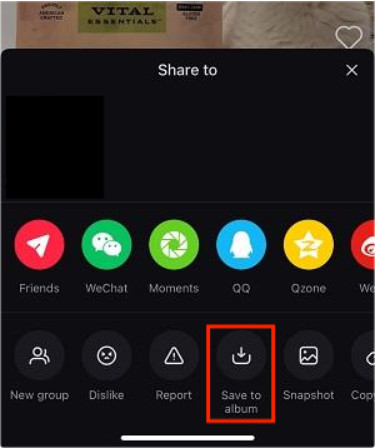
ステップ3完了したら、アルバムに移動して、オフラインで使用するためにダウンロードしたビデオを視聴できるようになります。
パート2:オンラインダウンローダーでRedNoteビデオを無料でダウンロードする
RedNoteの動画をウォーターマークなしでダウンロードする方法をお探しなら、オンラインダウンローダーを使うのが最も簡単な方法です。この方法はモバイル端末とデスクトップの両方で使用できるため、数回クリックするだけでウォーターマークのない素材を入手できる最も簡単な方法の一つです。以下の手順を実行するだけで簡単です。
ステップ1Xiaohongshuアプリまたはウェブサイトを開き、保存したいRedNoteビデオを見つけて、 シェア ボタンをクリックしてリンクをコピーします。
ステップ2に移動 xhs-download.online/rednote-video-download リンクを URL バーに貼り付けます。
ステップ3クリック 得る ボタンをクリックしてビデオを読み込み、ビデオが表示されたら ビデオをダウンロード デバイスに直接保存します。
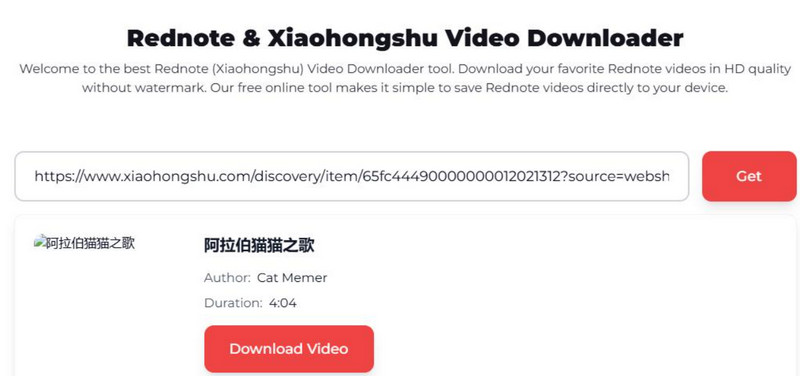
パート3:ブラウザ拡張機能を使用してRedNoteVideoをダウンロードする方法
ブラウザ拡張機能を使用すると、特にコンピューターを使用している場合は、RedNote アプリのビデオをクリーンにダウンロードする簡単な方法になります。 RedNote ビデオダウンローダー Xiaohongshuのウェブサイトから動画を直接検出して保存できます。追加の手順は必要ありません。この方法は簡単で、拡張機能をインストールすれば、他の動画でも同じように簡単に同じ手順を繰り返すことができます。以下の手順に従ってお試しください。
ステップ1Chrome ウェブストアを開き、RedNote または Xiaohongshu をサポートする信頼できるビデオ ダウンローダーを探します。
ステップ2ブラウザに拡張機能を追加し、有効になっていることを確認してください。保存したいRedNoteの動画にアクセスし、ブラウザで再生してください。
ステップ3クリック 拡大 ボタンをクリックします。ビデオが見つかり、ダウンロードオプションが表示されます。
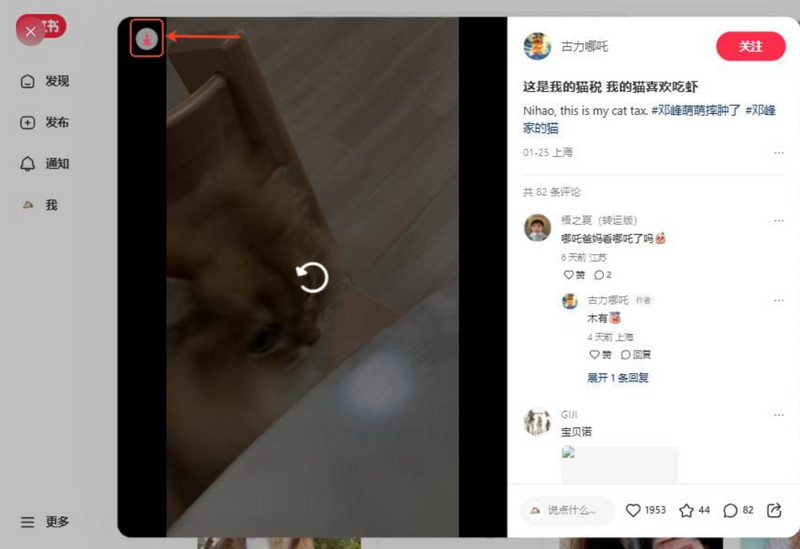
パート4:ブラウザ開発ツールを使って透かしのないRedNoteビデオを無料でダウンロードする
サードパーティのウェブサイトにアクセスしたり、特別なツールを使用したりしたくない場合は、透かしのないRedNoteビデオをブラウザに直接ダウンロードできます。この方法は安全でクリーン、そして追加のソフトウェアを必要とせずに動作します。ビデオはMP4 HEVC形式で保存されるため、スムーズに再生するには最新のプレーヤーが必要になる場合があります。Chrome、Firefox、Edge、Safariが提供する開発者ツールが使用されるため、追加のソフトウェアをインストールする必要はありません。以下の手順に従ってください。
ステップ1パソコンでブラウザを開き、 xiaohongshu.comダウンロードしたいRedNoteビデオを見つけて再生します。
ステップ2打つ F12 キーボードの キーを押してブラウザの開発者ツール パネルを開き、上部の [ネットワーク] タブをクリックします。
ステップ3ページを更新してビデオをもう一度再生してください。 .mp4 リストにファイルが表示されるようにするには、ファイルを見つけたら右クリックして 新しいタブで開く.
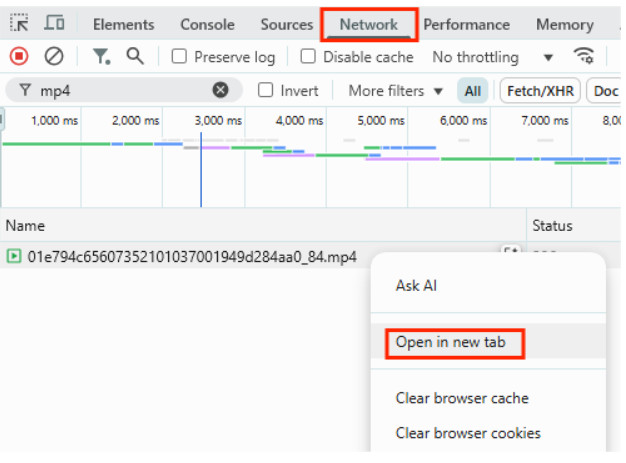
ステップ4新しいタブでビデオを右クリックし、 ビデオを保存をクリックするか、 三点 メニューをクリックして ダウンロード.
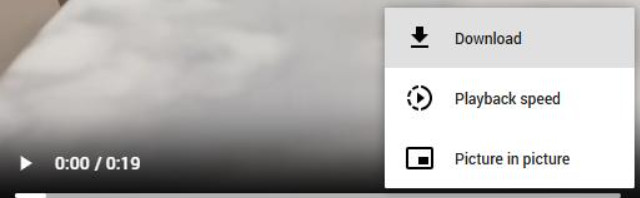
パート5:WindowsとMacで透かしなしでRedNoteビデオを保存する
RedNoteでダウンロードした動画には、作成者を保護するための透かしが入っています。しかし、オフライン再生、プレゼンテーション、資料の参照など、きれいな動画が必要な場合もあります。オンラインツールや拡張機能を使えば実現できる場合もありますが、スクリーンレコーダーを使えば、よりスムーズに、より自由に動画を録画できます。そのためには、 AVAideスクリーンレコーダー Windows と Mac プラットフォームの両方で強力なスクリーン レコーダー ツールであることが証明されています。
AVAideを使えば、時間制限や透かしの追加なしに、画面上のあらゆる映像をキャプチャできます。また、リアルタイムのビデオとオーディオをサポートし、遅延を感じさせないため、デバイス上で常にスムーズな再生が可能です。録画した映像はHEVCやAV1といった高効率コーデックにエクスポートでき、ファイルサイズを小さく抑えながらも優れた画質を実現します。長時間の動画を大量のストレージを消費せずに保存したい場合に最適なオプションです。

ツールに慣れてきたら Instagramの動画をMP4に変換するどちらも同じです。シンプル、効果的、そして分かりやすいです。違いは、スクリーンレコーディングはRedNoteなど、ダウンロードが必ずしもクリーンではないシステムに適用されることです。AVAideでは、保存内容、画質、フォーマットを完全に制御でき、コンピューターやモバイルデバイスを危険にさらすような追加のアプリケーションやダウンローダーは必要ありません。
このチュートリアルでは、 RedNoteビデオをダウンロードする方法 透かしを付けずに動画をアップロードすることはできません。したがって、RedNote動画に透かしが付けられているのは、知的財産権とユーザーを不正な再投稿から保護するためであることを理解する必要があります。このガイドは、教育目的でのみ、慎重にご利用ください。
画面、オーディオ、ウェブカメラ、ゲームプレイ、オンライン会議、およびiPhone/Android画面をコンピューターに記録します。



 安全なダウンロード
安全なダウンロード


